1. Einführung
Wallbox möchte seinen Kunden immer die besten Produkte, Dienstleistungen und Benutzererfahrung bieten. Ein sehr wichtiger Teil dieser Benutzererfahrung ist das Wallbox-Portal.
Über das Wallbox-Portal hast du die volle Kontrolle über dein Ladeerlebnis und kannst Informationen zu Ladungssitzungen, Statistiken, Verbrauch, Benutzern usw. sammeln. Du kannst auch den Energieverbrauch und die Kosteneinsparungen im Zusammenhang mit der Einführung von Elektrofahrzeugen verwalten.
Mit einem Abonnement für einen Business-Plan von Wallbox kann der Super-Administrator der Gruppe über den Bildschirm „Zahlungen“ im Wallbox-Portal Tarife erstellen und Rechnungen stellen.
2. Anforderungen für den Zugriff auf den Zahlungsbildschirm
Als Super-Administrator oder Administrator der Gruppe kannst du auf den Bildschirm „Zahlungen“ zugreifen.
Achte hierfür darauf, dass die folgenden Anforderungen erfüllt sind:
- Abonnement für den Wallbox Business-Plan
3. Tarife
Die Registerkarte „Tarife“ zeigt die erstellten Tarife an. Von hier aus kannst du beliebige Tarife erstellen, bearbeiten oder löschen. Wenn kein Tarif angezeigt wird, siehst du einen leeren Status mit der Aufforderung, deinen ersten Tarif zu erstellen.
3.1 Bearbeiten eines vorhandenen Tarifs
Der Superadmin kann bei jeder Instanz jeden vorhandenen Tarif bearbeiten. Du kannst eine Zugangsgebühr und/oder eine variable Gebühr (Ladezeit oder verbrauchte Energie) einstellen.
- Klicke auf Liste der vorhandenen Tarife auf das Symbol „Bearbeiten“ des Tarifs, den du bearbeiten möchtest.
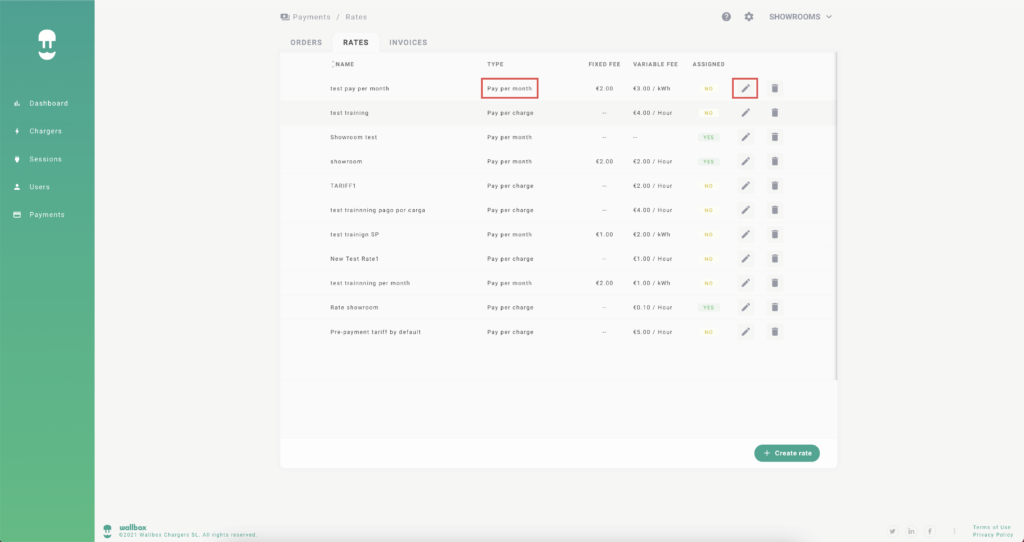
- Gib in das Feld Tarifbezeichnung die neue Bezeichnung ein, wenn du die Tarifbezeichnungen ändern möchtest.
- Gib in das Feld Zugangsgebühr-<Währung>* die geänderte Zugangsgebühr für einen neuen Tarif ein. Dieses Feld gilt nur für Tarifarten mit monatlicher Zahlungsweise.
*Die Währung, in der die Zahlung erfolgt, ist abhängig von der Raumkonfiguration.
- Auf der Liste Tarifartauswahl die jeweilige Tarifart. Du kannst entweder den verbrauchten Strom oder die verstrichene Zeit berechnen. Zur Berechnung nach Stromverbrauch wählst du die Gebühr für den Stromverbrauch aus. Gib den Preis in der <Währung>* je Kilowatt verbrauchten Strom an.
*Die Währung, in der die Zahlung erfolgt, ist abhängig von der Raumkonfiguration.
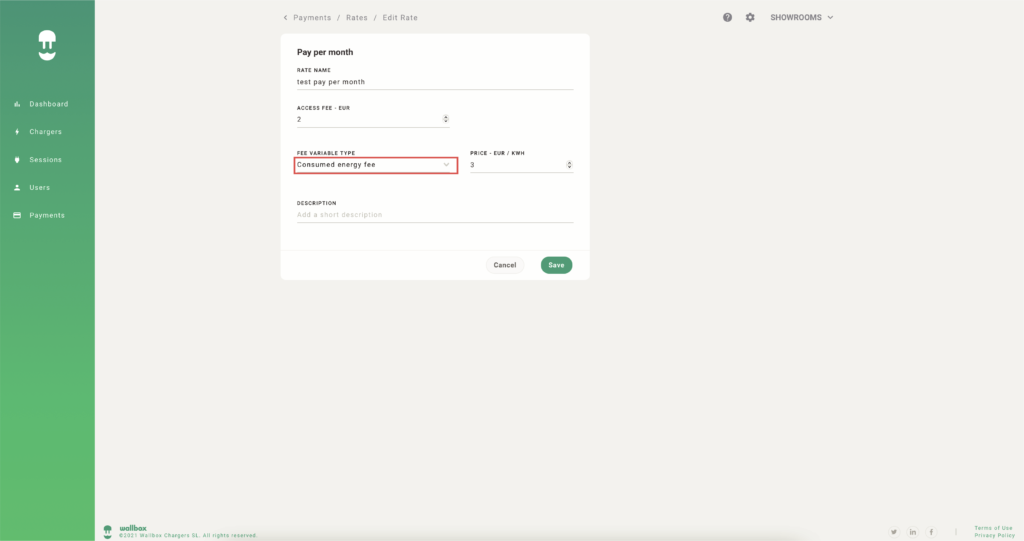
- Für eine Berechnung nach der verstrichenen Zeit wählst du die Gebühr nach Ladedauer aus. Gib den Preis in der <Währung>* pro Stunde an.
*Die Währung, in der die Zahlung erfolgt, ist abhängig von der Raumkonfiguration.
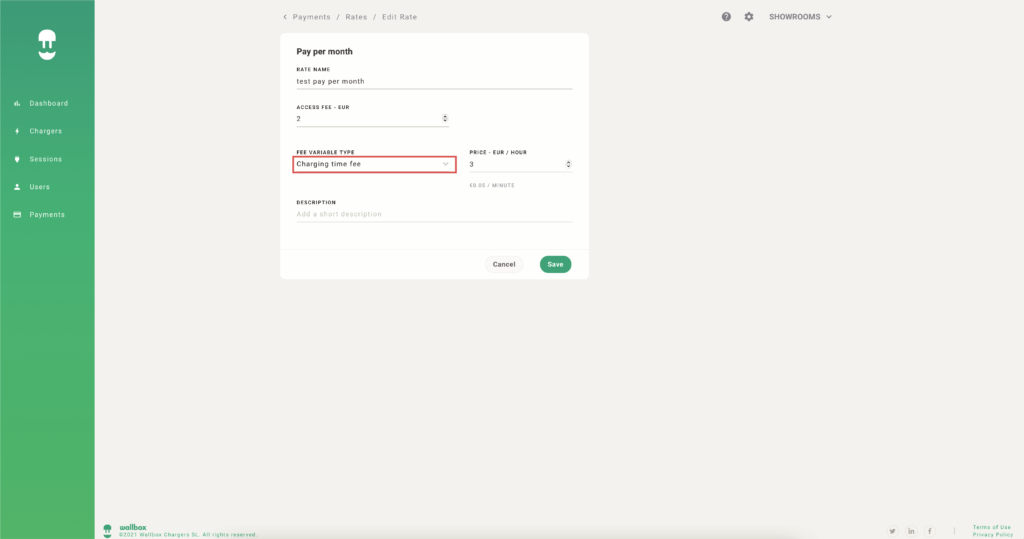
- Du kannst dich dafür entscheiden, auf den variablen Tarif zu verzichten und, in diesem Fall, den variablen Tarif ohne Gebühr auswählen.
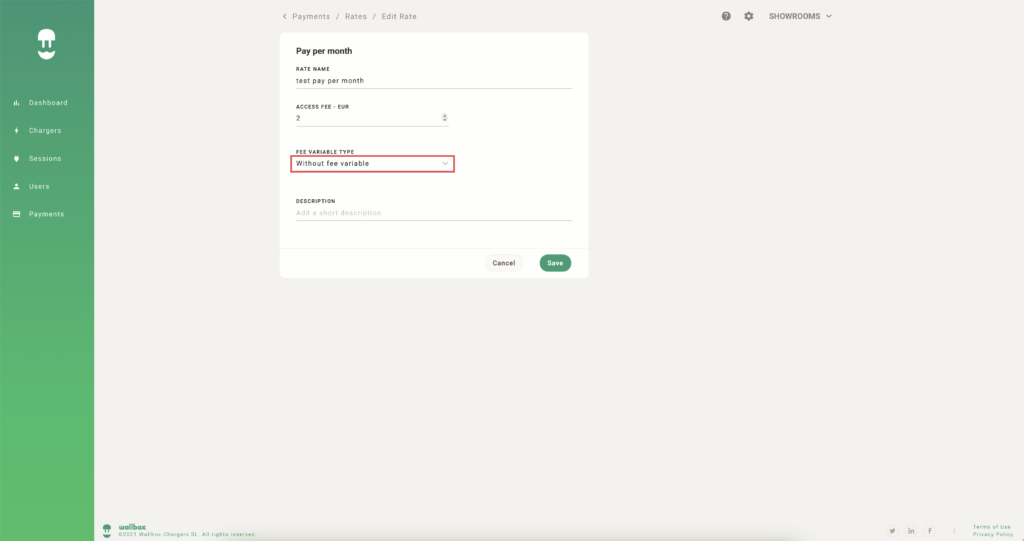
- Gib in das Feld Beschreibung eine kurze Beschreibung des Tarifs ein.
- Klicke auf SPEICHERN.
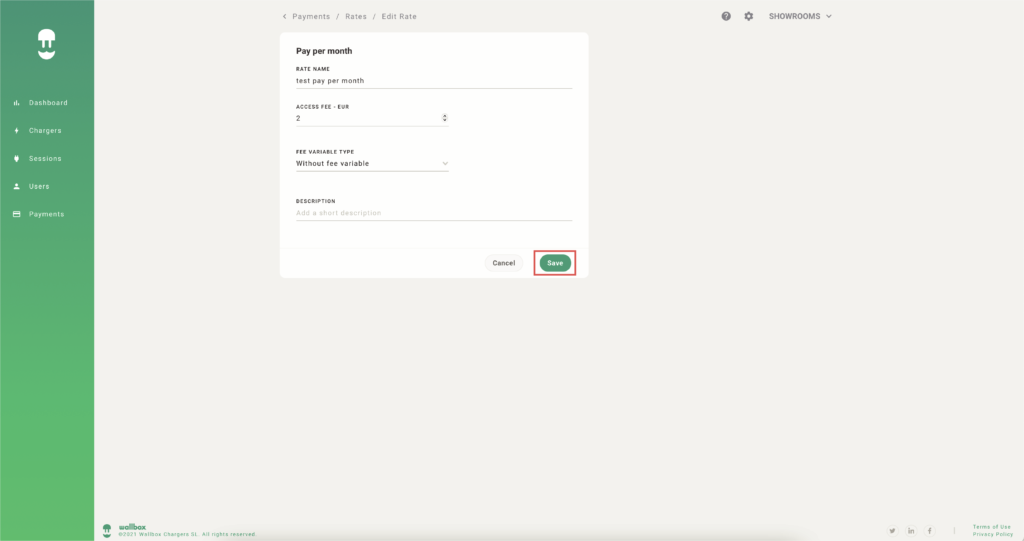
Zum Bearbeiten der Tarifart mit Berechnung je Ladevorgang:
- Klicke auf das Symbol Bearbeiten für die Tarifart mit Berechnung je Ladevorgang.
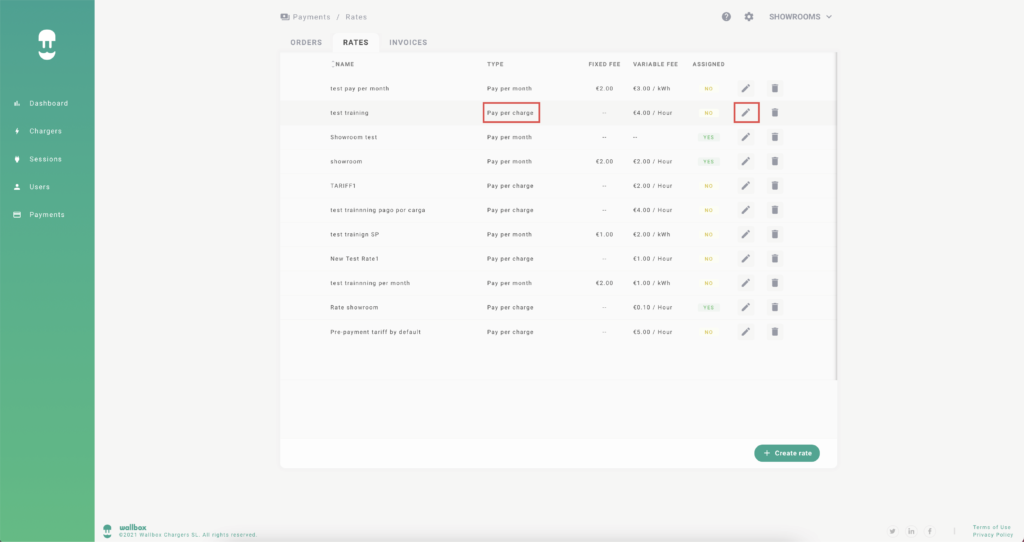
- Bearbeite die Gebühr für die reservierte Zeit in <Währung>* pro Stunde.
*Die Währung, in der die Zahlung erfolgt, ist abhängig von der Raumkonfiguration.
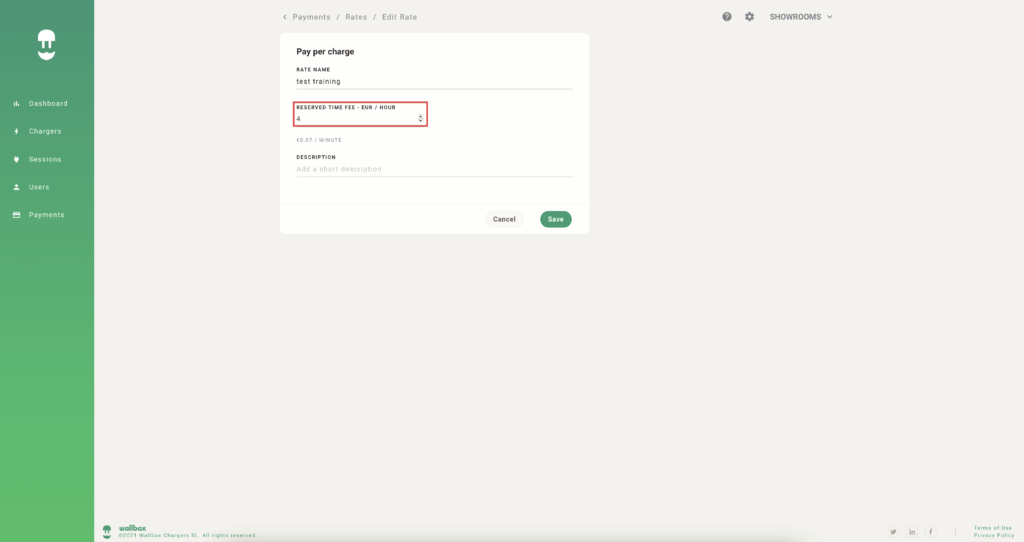
- Gib in das Feld Beschreibung eine kurze Beschreibung des Tarifs ein.
- Klicke auf SPEICHERN.